
 Letzte Woche zeigte ich Ihnen einige der einfachsten DIY-Reparaturen und Upgrades, die Sie selbst tun können 3 DIY Computer Reparaturen können Sie einfach tun 3 DIY Computer Reparaturen Sie können leicht sich selbst lesen Mehr, aber ein Leser fragte, wie zu diagnostizieren, welche Komponente war Problem. Heute möchte ich Sie durch den Prozess der Diagnose eines fehlerhaften PCs führen, der sich nicht einschalten lässt. In der nächsten Woche werde ich Ihnen einige detailliertere Tools zeigen, um in einer Situation, in der sich der Computer einschaltet, Problemhardware ausfindig zu machen, aber verhält sich seltsam.
Letzte Woche zeigte ich Ihnen einige der einfachsten DIY-Reparaturen und Upgrades, die Sie selbst tun können 3 DIY Computer Reparaturen können Sie einfach tun 3 DIY Computer Reparaturen Sie können leicht sich selbst lesen Mehr, aber ein Leser fragte, wie zu diagnostizieren, welche Komponente war Problem. Heute möchte ich Sie durch den Prozess der Diagnose eines fehlerhaften PCs führen, der sich nicht einschalten lässt. In der nächsten Woche werde ich Ihnen einige detailliertere Tools zeigen, um in einer Situation, in der sich der Computer einschaltet, Problemhardware ausfindig zu machen, aber verhält sich seltsam.
Offensichtlich, wenn die Stromversorgung nicht auf Ihrem PC startet, wird Ihnen keine Menge von Software-Tools helfen, also ist es Zeit, den Fall zu öffnen und den Hardwarediagnoseprozess zu starten.
Strip Nicht-Essentials:
Das erste, was ich tun werde, wenn sich der Computer nicht einschaltet, ist, nicht notwendige Systemkomponenten zu trennen oder sogar physisch zu entfernen. Das beinhaltet:
- PCI / ISA / PCI Express-Karten - Alles, was nicht zu Ihrer Grafikkarte gehört (und auch Ihre Grafikkarte, wenn Sie stattdessen einen Onboard-Port verwenden können) sollte entfernt werden, wie Soundkarten, Netzwerkkarten, Modems, zusätzliche Schnittstellenkarten. Sie denken vielleicht, dass dies keine Probleme verursachen wird, aber eine meiner alten Maschinen hat letzte Woche das Booten verweigert, weil die Netzwerkkarte einen Fehler entwickelt hat. Entfernt es, und alles war in Ordnung.
- Festplatten - Sie müssen nur die Stromversorgung zu diesen entfernen.
- CD-ROM - Ziehen Sie das Netzkabel nur heraus.
Wenn Sie das erledigt haben, versuchen Sie es erneut. Sehen Sie irgendwelche Aktivitäten? Ist auf Ihrem Motherboard eine Stromanzeige?

Wenn Sie einen leichten Stromstoß bekommen, aber letztendlich das System nicht booten wird, ist es möglich, dass entweder Ihr Motherboard oder das Netzteil selbst defekt ist. Es ist ziemlich üblich in alten PCs, Kondensatoren auf dem Board selbst zu finden, die buchstäblich explodiert sind, Flüssigkeit herausschwemmen und dieses Verhalten verursachen. Überprüfen Sie schnell auf Ihrem Motherboard, ob Sie irgendwelche Spuren des gefürchteten "prall gefüllten Kondensators" finden können - die Oberteile haben sich möglicherweise geöffnet, Sie können braune Flüssigkeit auf dem Board sehen, oder es kann nur leicht wölben:

Wenn Sie keine offensichtlichen Kondensatorprobleme sehen, fahren Sie mit der Diagnose der Stromversorgung fort.
Diagnose einer fehlerhaften Stromversorgung:
Ein Netzteil ist die häufigste Komponente, die zusammen mit Festplatten und Lüftern ausfällt, normalerweise entweder auf den sich bewegenden Lüfter im Netzteil oder auf Kondensatoren. Unter keinen Umständen sollten Sie jedoch versuchen, ein defektes Netzteil zu reparieren - Sie müssen es nur ersetzen . Selbst wenn es scheint, dass es kaputt ist, besteht eine sehr hohe Wahrscheinlichkeit, dass noch immer einige hohe Spannungen darin gespeichert sind. Ich schlage NICHT vor, dass Sie ein Multimeter herausziehen und versuchen, verschiedene Teile davon zu testen.
Es gibt zwei Möglichkeiten, ein fehlerhaftes Netzteil zu diagnostizieren: eines mit Ersatz, das andere mit einem zweiten Computer. Wenn Sie ein Ersatzgerät haben, versuchen Sie, das defekte und das Ersatzgerät auszutauschen. Wenn Sie einen Ersatzcomputer haben, nehmen Sie das Netzteil heraus und versuchen Sie es stattdessen. Offensichtlich wird dies Ihnen sofort zeigen, dass die Stromversorgung fehlerhaft ist. Um jedoch zu vermeiden, zu falschen Schlüssen zu springen, stellen Sie sicher, dass Sie ALLE benötigten Leitungen angeschlossen haben. Moderne Mainboards benötigen nicht nur den großen 20-poligen Netzstecker, sondern oft auch zusätzliche 4- oder 8-polige Stecker für zusätzliche Prozessor- oder Videoansteuerung. Überprüfen Sie das Motherboard-Handbuch oder schauen Sie sich den CPU-Lüfter für solche Anschlüsse genau an. Wenn es so aussieht, als ob Sie etwas hineinstecken sollten, laden Sie sich unsere kostenlose Anleitung für Ihren PC herunter und lesen Sie sie durch, vor allem die Seite über Stromanschlüsse.

Die letzte Option ist es, den Verdacht auf einen fehlerhaften mit einem anderen Computer zu versuchen, aber da es eine Chance gibt, dass die Komponenten beschädigt werden, schlage ich nicht vor, dass Sie dies mit Hardware versuchen, die Sie wirklich schätzen.
Das Trennen von X hat es wieder funktioniert:
Wenn Sie, nachdem Sie alles, was nicht notwendig ist, getrennt haben, feststellen, dass Ihr Computer jetzt gut bootet, können Sie den mühsamen Prozess starten, jede Komponente einzeln zu testen. Beginnen Sie mit der Grafikkarte und fahren Sie dann mit weiteren Karten und Komponenten fort, bis Sie diejenige finden, die den Systemstart blockiert.
Piepsen:
Computer sind tatsächlich bemerkenswert gut darin, sich selbst zu diagnostizieren, und werden oft ihre eigenen Fehlercodes in Form einer Reihe von Signaltönen erzeugen. Obwohl die Signaltoncodes je nach Hersteller variieren, können Sie sicher sein, dass sie etwas mit Ihrer CPU, Ihrem Speicher oder der Grafikkarte zu tun haben. Suchen Sie im Handbuch oder auf der Herstellerseite nach Codes, die für Ihr Motherboard spezifisch sind, oder versuchen Sie, diese Tabelle generischer Piepcodes für ältere BIOSes zu betrachten. Der am häufigsten vorkommende Piepcode ist eine ununterbrochene Reihe von Signaltönen, die auf einen Speicherfehler hinweisen. Es könnte so einfach sein, den Speicher im Slot nicht richtig zu platzieren (und wird oft während eines Zuges herauskommen).
Wenn sich Ihr Computer einschaltet und ordnungsgemäß funktioniert, Sie jedoch während des Betriebs manchmal noch eine Reihe von Signaltönen hören, bedeutet dies, dass Ihre CPU überhitzt ist, höchstwahrscheinlich aufgrund eines Lüfters, der zu versagen beginnt. Sie können versuchen, das Gunk und Staub von der Kühlkörper und Lüfter als kurzfristige Lösung zu beseitigen, aber schauen Sie, um das Ganze zu ersetzen. Ich habe dies nicht aus einem Grund in die Liste der einfachen DIY-Reparaturen aufgenommen, und ich würde es nicht für einen Anfänger empfehlen, aber wenn Sie ernsthaft PC-Hardware beherrschen wollen, dann ist es ein guter Prozess zu lernen.
Dies deckt ziemlich viel die Diagnose eines PCs ab, der sich nicht einschaltet, also werde ich Ihnen das nächste Mal zeigen, wie Sie Hardware-Probleme lokalisieren können, selbst wenn Ihr PC etwas funktioniert oder zumindest die Boot-Phase erreicht.
Wenn Sie Geschichten über Hardware-Probleme haben, lassen Sie es uns in den Kommentaren wissen. Sie können auch gerne mit jeder Hardware-Hilfe posten, die Sie benötigen, aber Sie erhalten eine breitere Palette von Antworten, wenn Sie auf unserer speziellen Fragen-und-Antwort-Seite nachfragen.
Bildquelle: ShutterStock 1, ShutterStock 2

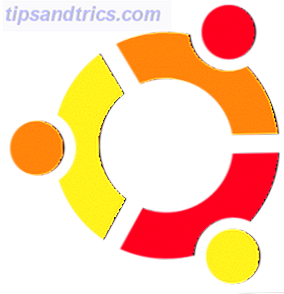
![Leafpad - Ein extrem leichter Texteditor [Linux]](https://www.tipsandtrics.com/img/linux/382/leafpad-an-ultra-lightweight-text-editor.png)
![Weckruf: Ein Wecker, der sagt, was los ist [Linux]](https://www.tipsandtrics.com/img/linux/780/wakeup-an-alarm-clock-that-tells-you-what-s-going.gif)